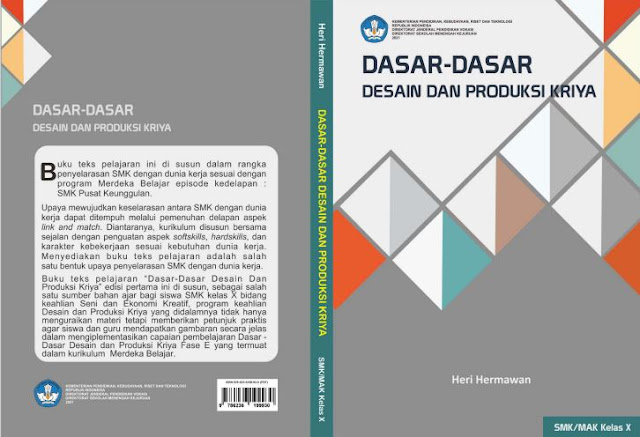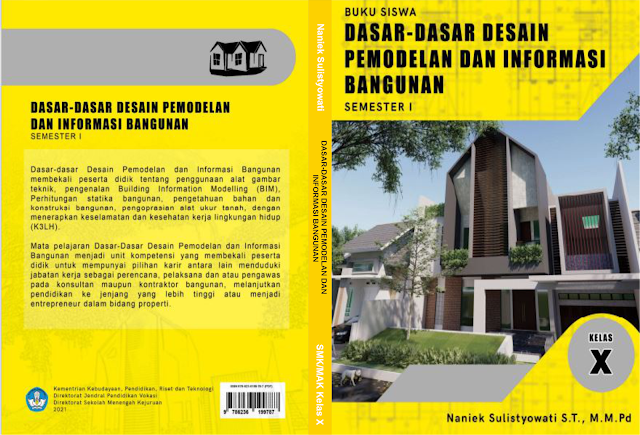Dasar-Dasar Desain dan Produksi Kriya
Buku teks pelajaran “Dasar-Dasar Desain Dan Produksi Kriya” edisi pertama ini di susun, sebagai salah satu sumber bahan ajar bagi siswa SMK kelas X bidang keahlian Seni dan Ekonomi Kreatif, program kehalian Desain dan Produksi Kriya yang didalamnya tidak hanya menguraikan materi tetapi memberikan petunjuk praktis agar siswa dan guru mendapatkan gambaran secara jelas dalam mengiplementasikan capaian pembelajaran Dasar-Dasar Desain dan Produksi Kriya Fase E yang termuat dalam kurikulum SMK Pusat Keunggulan.
Dasar-dasar Desain Pemodelan dan Informasi Bangunan
Buku ini merupakan buku siswa jenjang Sekokah Menengah Kejuruan khusus yang dipersiapkan pemerintah dalam rangka implementasi kurikulum merdeka belajar. Buku siswa ini ditelaah oleh berbagai pihak di bawah koordinasi Kementrian Pendidikan dan Kebudayaan dan dipergunakan dalam penerapan kurikulum merdeka belajar untuk satuan pendidikan menengah kejuruan. Buku ini merupakan dokumen yang fleksibel yang seantiasa diperbaiki, dan diperbaharui sesuai dengan kondisi, kemampuan dan kebutuhan siswa serta disesuaikan dengan perubahan zaman. Masukkan dari berbagai kalangan diharapkan dapat meningkatkan kualitas buku ini
Fungsi-fungsi Tool Pada Blender
PERINTAH DASAR
- TAB key – Berfungsi untuk mengubah antara “edit mode” dan “object select mode”.
- “O” key –Berfungsi untuk mengaktifkan “proportional vertex editing” pada “edit mode”.
- “A” key – Berfungsi untuk memilih semua vertices yang terdapat pada sebuah obyek.
- “B” key – Berfungsi untuk memilih banyak obyek dengan menggunakan windows drag.
- Space bar – Berfungsi untuk menampilkan menu tool.
- Number pad – Berfungsi untuk mengontrol view. “7” untuk “top”, “1” untuk “front”, “3” untuk “side”, “0” untuk “camera”, “5” untuk “perspective”, “.” Untuk memperbesar obyek yang telah dipilih, “+” dan “-“ untuk memperbesar atau memperkecil.
- Mouse – Klik kiri berfungsi untuk mengubah, Klik kanan berfungsi untuk memilih, Klik tengah atau scroll berfungsi untuk memperbesar dan merotasi view.
- Shift key – Berfungsi untuk memilih obyek lebih dari satu dengan cara menahan tombol Shift dan Klik kanan.
- Arrow key – Berfungsi untuk pembuatan frame dalam sebuah animasi.
- “R” key – Berfungsi untuk merotasi sebuah obyek atau vertices.
- “S” key – Berfungsi untuk mengatur skala sebuah obyek atau vertices.
- “G” key – Berfungsi untuk memindahkan sebuah obyek atau vertices.
- “P” key – Berfungsi untuk memisahkan vertices yang dipilih menjadi sebuah obyek didalam “edit mode”.
- Shift + “D” – Berfungsi untuk menduplikat sebuah obyek atau vertices.
- “E” key – Berfungsi untuk meng-extrude vertices yang telah dipilih didalam “edit mode”.
- “U” key – Didalam “object mode” berfungsi untuk menampilkan SingleUser menu, sedangkan didalam “edit mode” berfungsi sebagai “undo”.
- “M” key – Berfungsi untuk memindahkan obyek ke layer lain. Didalam “edit mode” berfungsi sebagai “Mirror”.
- “Z” key – Berfungsi untuk merubah view dari wireframe menjadi solid.
- Alt + “Z” – Berfungsi untuk merubah view tekstur atau tembus pandang.
- “P” key – Berfungsi untuk memulai mode game.
- ALT / CTRL + “P” – Berfungsi untuk membuat atau menghapus hubungan Parent/Child.
- “N” key – Berfungsi untuk menampilkan info sebuah obyek dalam bentuk numeric.
- Ctrl + “J” – Berfungsi untuk menggabungkan obyek.
- Alt + “A” – Berfungsi untuk menjalankan animasi.
- “F” key – Berfungsi untuk membuat sebuah sisi pada “edit mode”.
- “W” key – Ekspresi Boolean untuk menggabungkan atau mengiris pada 2 obyek atau lebih.
- “X” atau Delete – Berfungsi untuk menghapus obyek, vertices, atau sisi.
- Function keys – F1 = Load File, F2 = Save, F3 = Save Image, F4 = Lamp Buttons, F5 = Material Buttons, F6 = Texture Buttons, F7 = Animation Buttons, F8 = Real Time Buttons, F9 = Edit Buttons, F10 = Display Buttons, F11 = Last Render, F12 = Render.
- “I” key – Berfungsi untuk memasukkan animasi.
- ALT + “U” – Berfungsi untuk menampilkan “Global Undo Command”.
- ALT + “C” – Berfungsi untuk mengkonversi menjadi meshes, text dan curves.
- Shift + Space – Berfungsi untuk menampilkan seluruh layar atau hanya pada viewport yg aktif saja.
- Ctrl + “0” – Berfungsi untuk memilih sebuah camera.
- Append = Ketika anda menginginkan untuk memasukkan elemen dari file Blender yang satu ke file Blender yang lainnya, perlu menggunakan append command.
- Save = menyimpan hasil kerja
- Save As = menyimpan hasil kerja dengan nama lain
- Export/Import = kemampuan Blender untuk menerima beberapa jenis 3D file dari program lain. Blender dapat menyimpan ke dalam bentuk file 3D dari program lain ataupun juga sebaliknya
- Add digunakan untuk menambahkan objek-objek, seperti kamera, lighting dan objek 3D.
- Render berfungsi untuk melihat hasil Rendering dan settingnya.
- Help digunakan untuk melihat bagaimana Blender bekerja dan berbagai jawaban untuk pertanyaan dari user.
View Port
Pada View Port, terdapat 3 objek, yaitu Cube, Lamp dan Camera. Secara default, View Port memiliki axis X dan Y. dan didalam view port ini kita bisa melihat project dalam berbagai macam sudut dan dapat mengatur letak dan kamera serta sebagainya.
Tool Button
Berikut beberapa tools button yang biasa digunakan pada Blender :
- Translate Manipulator Mode Berfungsi untuk mengambil objek. Disimbolkan segitiga merah, bila menggunakan keboard bisa secara langsung menekan Ctrl+Alt+G.
- Rotate Manipulator Mode Berfungsi untuk memutar objek. Disimbolkan berupa lingkaran hijau, bila menggunakan keyboard bisa secara langsung menekan Ctrl+Alt+R.
- Scale Manipulator Mode Berfungsi untuk memperbesar dan memperkecil objek. Disimbolkan berupa persegi biru, bila menggunakan keyboard bisa secara langsung menekan Ctrl+Alt+S.
- Transform Orientation Berfungsi untuk mengabungkan beberapa objek.
- Rotating/ Scaling pivot Berfungsi memutar dan memperbesar atau memperkecil pada area pivot, pivot merupakan titik pusat suatu objek. Disimbolkan berupa titik hitam dengan tanda panah. Pivot adalah titik pusat dari suatu objek, secara default pada Blender kita menggunakan Median Point.
- Modeling Berfungsi untuk membuat model 3D awal.
- UV Mapping Berfungsi untuk memindahkan objek berdasarkan vertex.
- Texturing Adalah pembuatan textur pada objek bisa dengan meload gambar dari kita sendiri, ataupun dari bawaan Blender.
- Rigging Berfungsi untuk pembuatan tulang atau bones pada objek.
- Skinning Berfungsi untuk pembuatan kulit pada objek atau model.
- Animasi Berfungsi untuk pembuatan animasi atau objek bergerak secara timeline/ waktu.
- Particle Berfungsi untuk pembuatan particle pada objek atau model.
Basic Blender Shortcut:
- Memilih obyek: klik kanan
- Multiple obyek: shift + klik kanan
- Select/Deselect All: A
- Tools Shelf Toggle: Shortcut: T ; Menampilkan Tools Shelf
- Menghapus obyek (vertex, edge, face): x
- Properties Panel Toggle: Shortcut: N ; Menampilkan Properties Panel
- Set Center: Shortcut: Shift + CTRL + Alt + C ; Gunakan menu ini untuk select Center New, Center Cursor atau ObData to Center
- Circle Select: Shortcut: C ; Untuk seleksi Circle/bundar
- Marquee Zoom: Shortcut: Shift + B, lalu LMB-drag ; Untuk zoom obyek dengan seleksi kotak
- Quick Toggle for Vertices, Edges and Faces: Shortcut: CTRL+TAB ; Dalam edit mode gunakan ini untuk mempercepat perpindahan seleksi
- Isolate your Model in 3D: Shortcut: Alt + B dan LMB-drag ; Lalu, rotasikan di 3D view untuk melihat “3D projection” isolated model. Tekan Alt + B lagi untuk mengembalikan ke posisi normal.
- Transform Hotkeys ; G = Move (Grab) ; R = Rotate ; S = Scale ; Alt + G = Reset Position ; Alt + R = Reset Rotation ; Alt + S = Reset Scale
- Add: Shift + A
- Viewport ala 3ds Max: Ctrl+Alt+Q
Kurikulum Operasioanal di Satuan Pendidikan (KOSP) SMK Negeri 1 Baktiya Barat Tahun 2022
Kurikulum Operasioanal di Satuan Pendidikan (KOSP) Kurikulum Merdeka – Prinsip Pengembangan Kurikulum operasional sekolah ini bertujuan untuk membantu proses berpikir dalam menyusun kurikulum operasional sekolah. Satuan pendidikan memiliki kebebasan untuk mengembangkan dengan cara lain selama selaras dengan tujuan utama dari kurikulum operasional sekoloh. Sebagai pemimpin proses belajar disatuan pendidikian . Kepala sekolah perlu melakukan refleksi sebai bagian aktivitas sehari-hari. Proses refleksi menjadi budaya dan kebiasaan yang dilakukan secara personal dan sebagai bagian diskusi dengan seluruh anggota sekolah. Berikut ini adalah KOSP SMK Negeri 1 Baktiya Barat.